Bản cập nhật hệ thống động (DSU) là một tính năng hệ thống được giới thiệu trong Android 10 nhằm sẽ thực hiện những việc sau:
- Tải GSI mới (hoặc hình ảnh hệ thống Android khác) xuống thiết bị của bạn.
- Tạo phân vùng động mới.
- Tải GSI đã tải xuống vào phân vùng mới.
- Khởi động GSI với tư cách là một hệ điều hành khách trên thiết bị.
DSU cũng cho phép bạn dễ dàng chuyển đổi giữa ảnh hệ thống hiện tại và GSI để bạn có thể dùng thử GSI mà không gặp rủi ro làm hình ảnh hệ thống hiện tại bị hỏng.
Yêu cầu của DSU
DSU phụ thuộc vào tính năng Phân vùng động của Android và yêu cầu GSI phải có chữ ký của Google hoặc OEM của bạn dưới dạng hình ảnh hệ thống đáng tin cậy.
DSU là một tính năng do nhà sản xuất thiết bị cung cấp. Tham khảo thiết bị của bạn trang hỗ trợ của nhà sản xuất về tình trạng còn hàng. Google đã bật DSU trên Pixel 3 thiết bị mới hơn kể từ bản phát hành Android 10 Beta 4.
Cài đặt GSI bằng DSU và dòng lệnh
Phần này mô tả cách cài đặt GSI bằng DSU và dòng lệnh.
Chạy DSU
Chạy DSU bằng công cụ adb.
Tải GSI xuống từ trang phát hành GSI hoặc máy chủ hình ảnh GSI khác.
gzip đối với GSI.
gzip -c system_raw.img > system_raw.gz
Đẩy GSI vào thiết bị.
adb push system_raw.gz /storage/emulated/0/Download/
Chạy DSU bằng
adb.adb shell am start-activity \ -n com.android.dynsystem/com.android.dynsystem.VerificationActivity \ -a android.os.image.action.START_INSTALL \ -d file:///storage/emulated/0/Download/system_raw.gz \ --el KEY_SYSTEM_SIZE $(du -b system_raw.img|cut -f1) \ --el KEY_USERDATA_SIZE 8589934592
Một thông báo như thông báo này cho biết trạng thái của quá trình cài đặt.
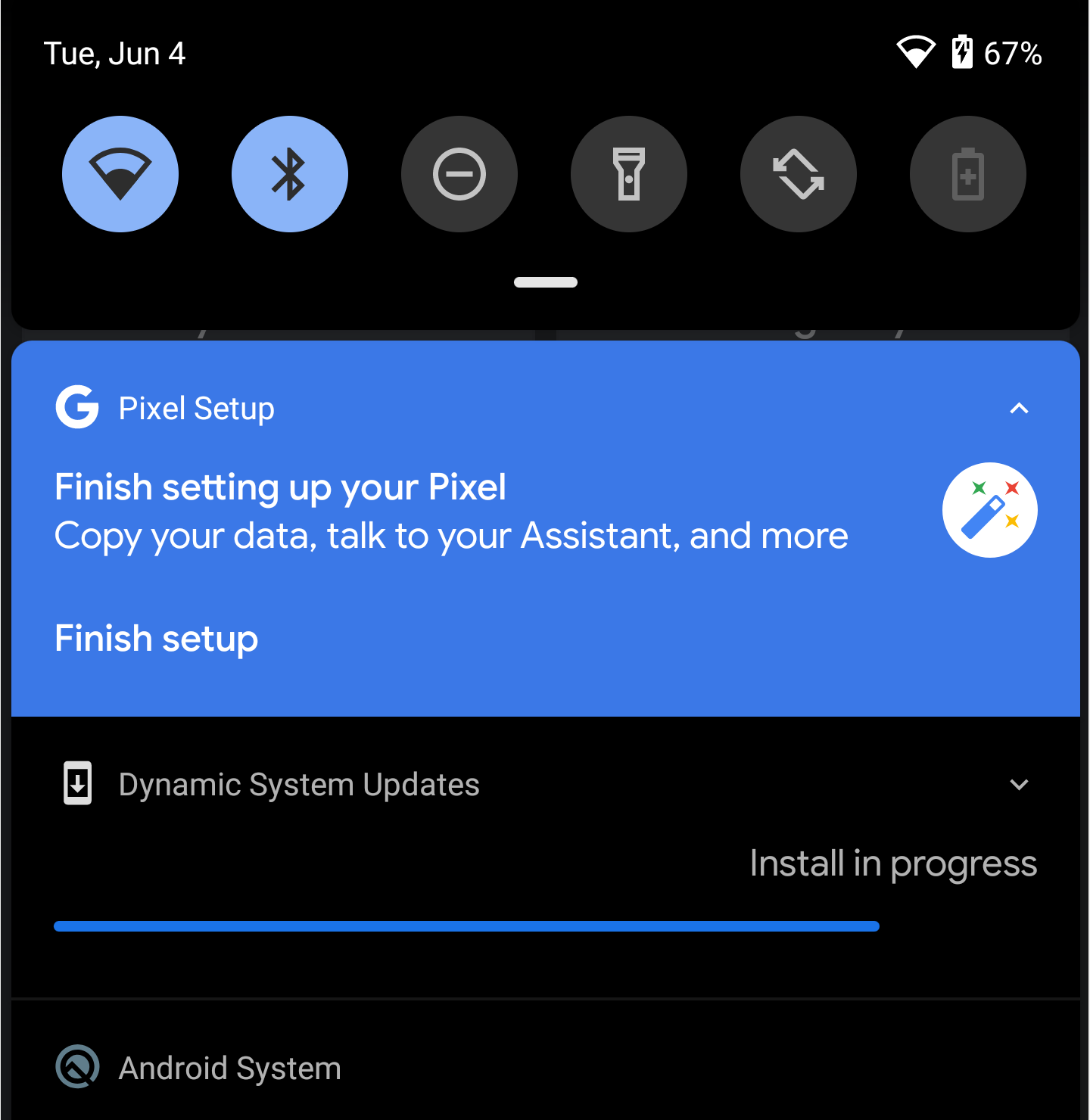
Khởi động vào GSI

Sau khi DSU cài đặt GSI, trình đơn DSU sẽ xuất hiện dưới dạng thông báo liên tục bên trong ngăn thông báo hệ thống (xem hình 1).
Khi đó, bạn có thể làm một trong những việc sau:
- Khởi động vào GSI bằng cách nhấn vào Khởi động lại.
- Dọn dẹp GSI bằng cách nhấn vào Huỷ.
Chuyển về hình ảnh hệ thống ban đầu của thiết bị
Sau khi kiểm thử xong ứng dụng bằng GSI, bạn có thể khởi động lại nguội để khởi động lại hệ thống vào hình ảnh hệ thống ban đầu.
Khi thiết lập lần khởi động lại tiếp theo để sử dụng GSI, bạn có thể vẫn cài đặt GSI qua nhiều chu kỳ khởi động (cho đến khi bị loại bỏ) bằng cách bật chế độ cố định hoặc đã nó chỉ được sử dụng trong một chu kỳ khởi động bằng cách tắt chế độ phím dính.
Lệnh sau đây bật chế độ phím dính:
adb shell gsi_tool enable
Các lệnh sau đây sẽ tắt chế độ phím dính:
adb shell gsi_tool disableadb shell gsi_tool enable -sadb shell gsi_tool disable
Cài đặt GSI bằng DSU và Trình tải DSU
Android 11 ra mắt Trình tải DSU, một công cụ có sẵn dành cho nhà phát triển thiết bị cho phép bạn tải xuống, cài đặt và quản lý GSI hoàn toàn thông qua giao diện người dùng của hệ thống.
Để cài đặt GSI bằng Trình tải DSU, hãy làm theo các bước sau trên thiết bị đang chạy Android 11 trở lên:
- Bật tuỳ chọn cho nhà phát triển trên thiết bị.
- Mở ứng dụng Cài đặt trên thiết bị, sau đó nhấn vào Tuỳ chọn cho nhà phát triển > Trình tải DSU.
Chọn GSI mà bạn muốn cài đặt trên thiết bị của mình.
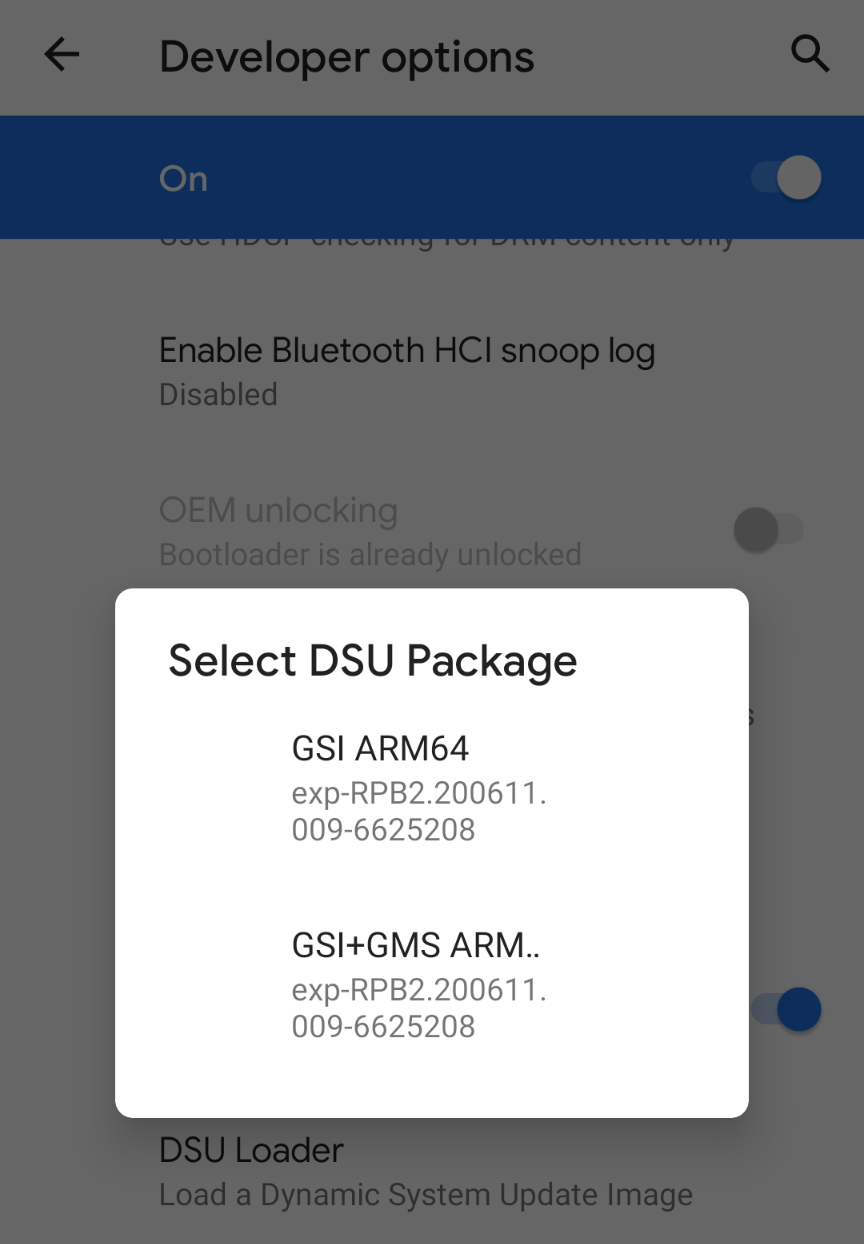
Đồng ý với các điều khoản và điều kiện của GSI.
Sau khi bạn đồng ý với các điều khoản và điều kiện, GSI mà bạn đã chọn sẽ bắt đầu đang tải xuống. Bạn có thể kiểm tra trạng thái tải xuống thông qua DSU .
Sau khi tải xuống xong, hãy nhấn vào Khởi động lại để khởi động GSI.
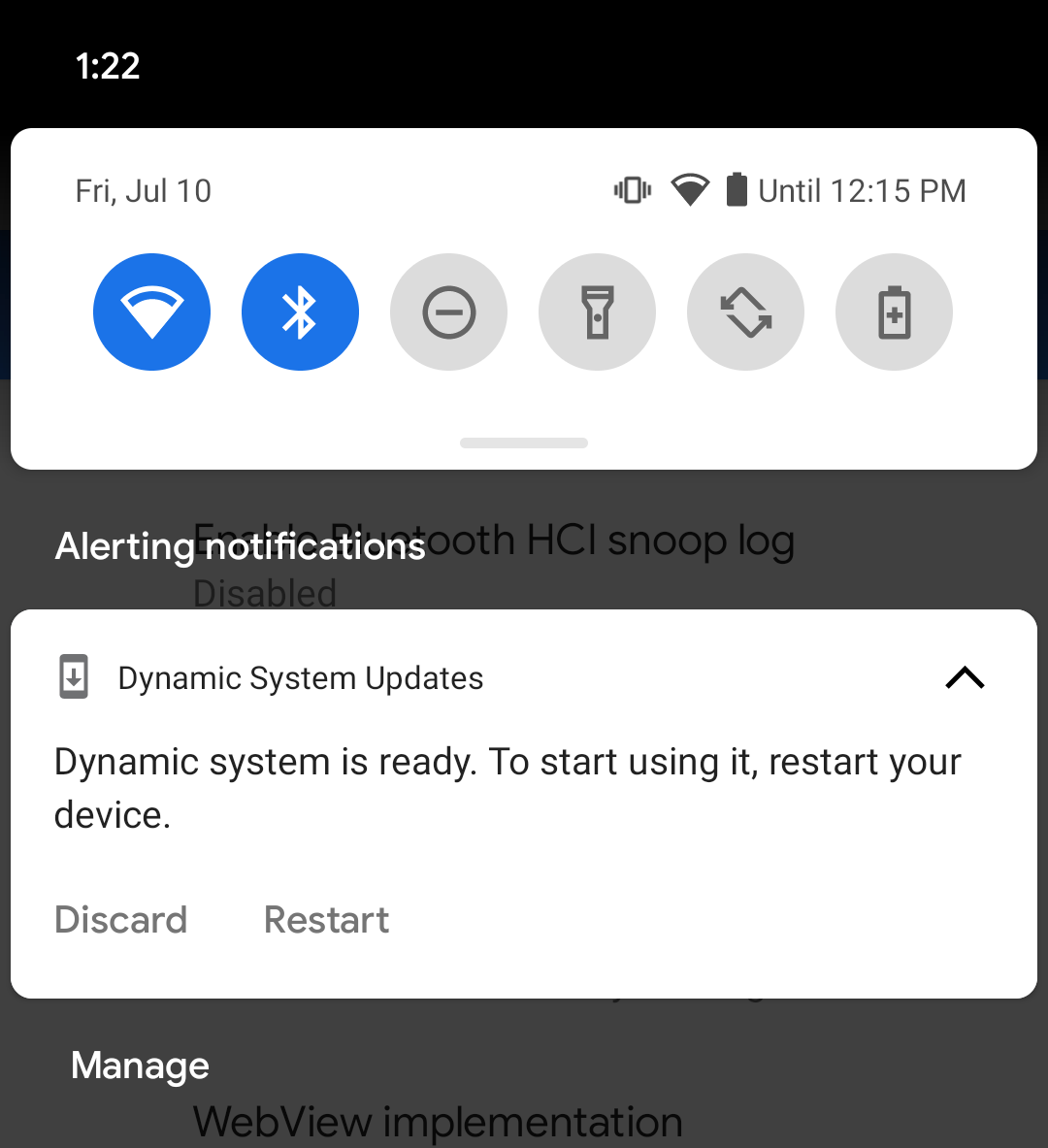
Khi bạn muốn chuyển về hình ảnh hệ thống ban đầu của thiết bị, hãy nhấn vào Khởi động lại qua thông báo của hệ thống DSU.
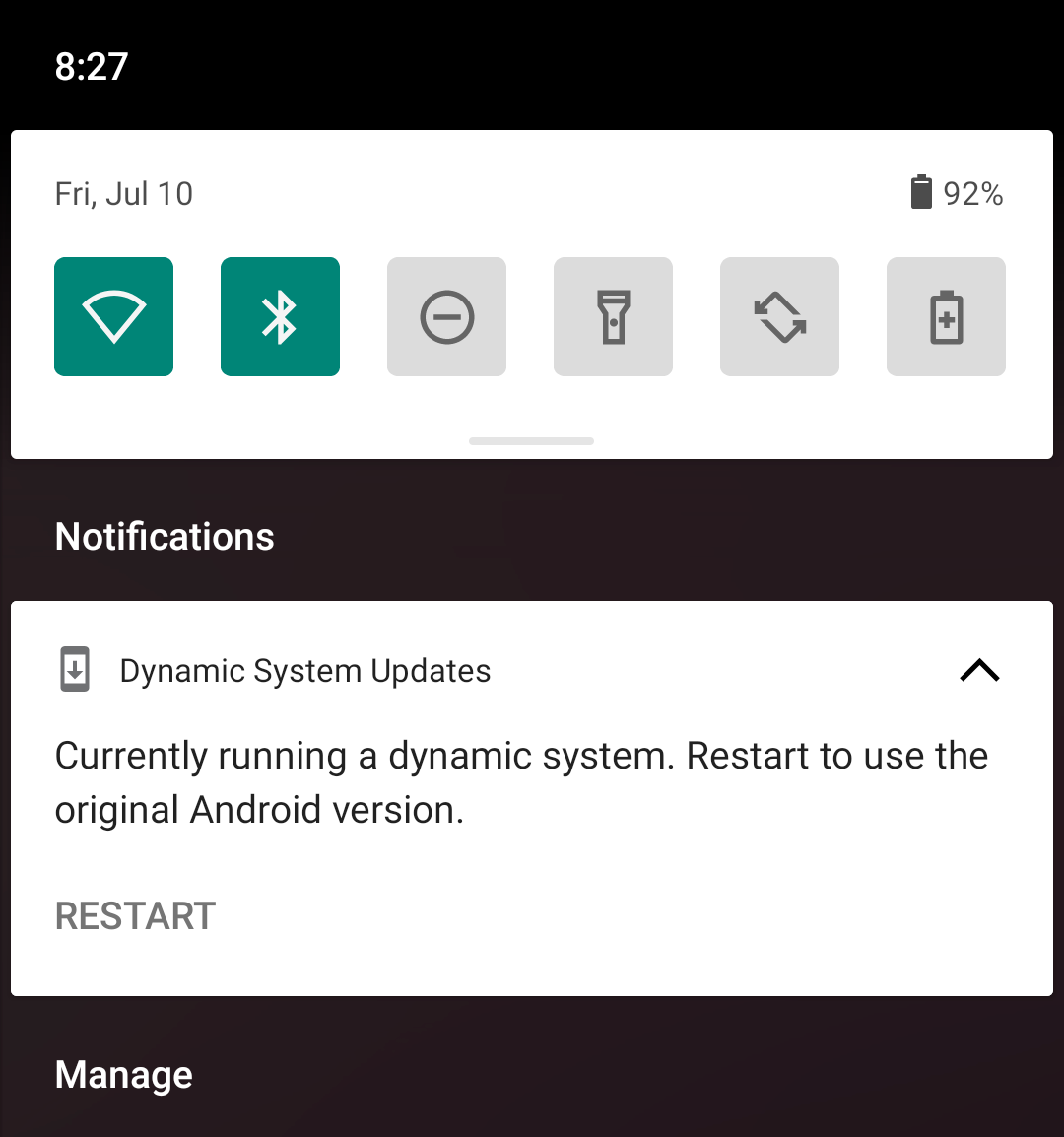
Gửi ý kiến phản hồi
Ý kiến phản hồi của bạn giúp chúng tôi cải thiện DSU và các tính năng khác của GSI. Chia sẻ suy nghĩ của bạn và báo cáo các vấn đề về GSI bằng cách gửi GSI lỗi và thảo luận về các chủ đề trên Stack Overflow.

